Compunere avansată interioare de fuziune eyeon Partea 2 - Lecții pentru 3D max - lecții - pentru toate
Configurarea elementelor de redare și salvarea
Render Elements - este, de fapt, acele părți ale imaginii, pe care le-am discutat la început: componenta difuză, reflexie, refracție, GM etc. render Setările vor interpreta elemente ale ... faceți clic pe Adăugați și adăugați următoarele elemente:
- VRay_Background - treci „fundal“. Acesta conține informații despre domul ceresc, care este specificat în setările de mediu.
- VRay_Lighting - treci de acoperire.
- VRay_GlobalIllumination - treci iluminare globală.
- VRay_Reflection - treci reflecții.
- VRay_Refraction - treci refracțiilor.
- VRay_Specular - trece efectul de orbire se referă la așa-numita "pseudo-glare".
- VRay_SelfIllumination - Pass materiale auto-luminos, în acest caz, mai multe becuri, gaz pentru soba si spuma pe apă în piscină.
- VRay_RawTotalLighting - trec, de unde vom lua umbra.
- VRay_ReflectionFilter - va avea nevoie, în cazul în care avem de a ajusta RawTotalLighting trecere.
- VRay_RefractionFilter - de asemenea, pentru corectarea această trecere.
- VRay_RawReflection - vor fi folosite pentru a spori reflexia.
Diverse măști - la cerere. Personal, am folosit:
Rețineți că avem nevoie de o trecere mai mult - Ambient Occlusion shadowing la adâncituri și alocarea obiectelor de volum. În versiunile de mai jos vray SP3 nici o funcție specială pentru această trecere, așa că va trebui să o faci singur după ce face principal.
Acum ne confruntăm cu o problemă - cum ar fi toate stocate în mod corect. Pentru că nu vrem să salvați fiecare element manual după tencuielii, apoi utilizați salvare automată. Noi mergem la frame buffer-ului vray, și a pus un tic:
Salvare RGB vă permite să salvați în plus față de trecut cu succes și o imagine principală și Salvare aplha vă permite să salvați canalul alfa, pe care nu le-am inclus în elementele fac.
Un pic despre cultura conservării unor astfel de randări: deoarece fiecare este creat și de redare 17 mai multe elemente de identificare nevoie clară. Ideea este simplu: fiecare astfel de set trebuie să aibă un anumit prefix. Propun să pună în aplicare numărul de prefix al camerei, care este de redare. În cazul meu, 19. În prezența unui număr mare de camere va fi ușor să se determine din ce unghi a Render.
Deci, alege o cale și o imagine de apel pentru numărul camerei, în cazul meu 19. Formatul va permite salvarea OpenEXR - este suport convenabil pentru spațiu pe 32 de biți decât folosim. Setări Format:
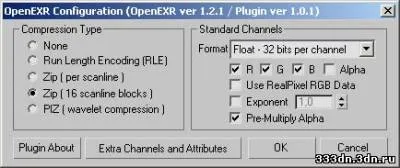
Capusa este eliminat cu Alpha - avem deja conservarea acestui canal. Notă Butonul drop-down Canale suplimentare și atribute. Acolo puteți împinge încă o mulțime de canale diferite sprijinite de acest format, dar nu vom face acest lucru.
Acum, înainte de a începe redarea, este necesar să se schimbe scara de 1.6. ne-expuse la maparea culorilor, 2.0. De ce? Prin această acțiune, vom face mai pale face, care este apoi mult mai ușor pentru a trage în contrast, mai degrabă decât invers. Atunci când un test de randare ne rezervăm gama de 1,6, dar dacă începe să compozit - mereu în schimbare la 2,0.
Porniți redarea și du-te la culcare:

Vă rugăm să rețineți că paravanul de sticlă în piscina a fost eliminat în momentul de redare. Sticla facem compunerii.
Ambient ocluziei Pass
Unele modalități de a crea această trecere poate fi citit în această lecție.
Pentru Vir există, de asemenea, o descriere, dar această metodă ne promite durere. Faptul că materialul auto-luminos, care este utilizat pentru a crea o trecere, se va face negru subiecții normali inversat. Acest lucru este valabil, de exemplu, tul și perdele, în general, toate țesuturile. Puteți, desigur, includ lumina pe partea Emit spate - aceasta va simula lumina din normalele răsturnate, dar informațiile despre ele ar lua din față, dar este plină de glitches diferite, și anume afișare AO complet greșită.
Pentru a evita acest lucru, utilizați o metodă mai avansată. Creați VRay2SidedMtl. Acest material permite să atribuie diferite materiale în față și din spate a obiectului:
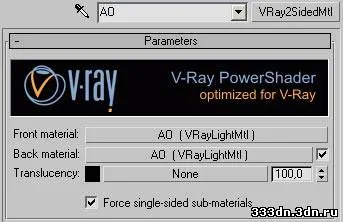
Transluciditatea este cel mai bine la stânga la negru la materiale translucide, nu prin reciproc. În ambele sloturi arunca VRayLightMtl:
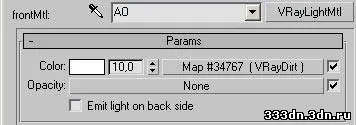
Slotul de sus arunca VRayDirt cu următoarele setări:
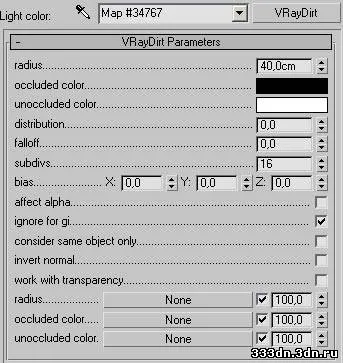
40 cm - un interval optim pentru interior. Pentru exterior este posibil și mai mult. Subdivs set 16 - zgomotul nu ar trebui să fie.
Pentru a face trece cu viteză maximă, opriți iluminarea globală și Switch-uri globale elimina toate inutile:
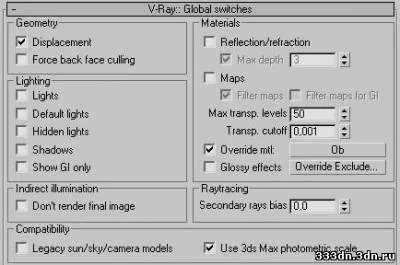
Principalul lucru - nu uitați să opriți salvarea automată a face, în caz contrar riscul de a suprascrie face anterior.

salvați manual treci ca 19.AO.exr.
compunerea
Introducere în Eyeon Fusion
În cele din urmă, am ajuns la compunerii. voia Lui facem în Eyeon Fusion - un program puternic, care are multe avantaje față de Photoshop pentru compunerii. Iată câteva dintre ele:
- Ușor de a lucra cu spațiu pe 32 de biți. Chiar și cea mai recentă versiune de lucrări dezgustători Photoshop cu imagini pe 32 de biți: nu funcționează mai mult de jumătate din filtrele sunt moduri inactive aproape toate de amestecare, despre Curbe și Color Balance pot face pentru a uita. Cu aceeași imagine toate caracteristicile Fusion funcționează perfect și deschide noi posibilități, de exemplu, impunerea efectului Glow.
- minunat sistem nod ierarhic, care permite de a personaliza orice efect, în orice stadiu al compunerii.
- Conceptul convenabil Compunerea, permite, să construiască un arbore ierarhic o dată, să-l utilizați pentru toate unghiurile de scena, pur și simplu înlocuiți imaginea originală.
- fișiere de proiect „cântărește“ câteva zeci de kilobytes, spre deosebire de sute de megabytes de fișiere Photoshop.
Dezavantajele sunt:
- Aproape nici un instrumente de desen (le-am găsit doar în instrumentul Paint mască. Și acolo nu funcționează bine). Din fericire, doar pentru acest lucru, vom avea nevoie de un photoshop - la sfârșit.
- sistem de nod Ierarhic care vă permite să se adapteze în orice moment, necesită mai multă acțiune și reflecție decât în Photoshop. Dar amortizează flexibilitatea sistemului.
Pe scurt du-te peste interfata:

Instrumente de concizie menționate ca noduri (noduri) sau tulami (unelte). Prefer numele nodului.
Cum programul funcționează - ierarhică. Incepand cu un singur nod (imaginea de intrare), am în curs de aderare treptat la noul nod - alte imagini, o varietate de instrumente, efecte. Treptat, a construit un arbore ierarhic mare de noduri, în cazul în care fiecare element este adaptată în orice moment. Schimbarea orice nod în amonte al ierarhiei va determina întreaga porțiune de recalculare a arborelui ierarhic, situat mai jos.
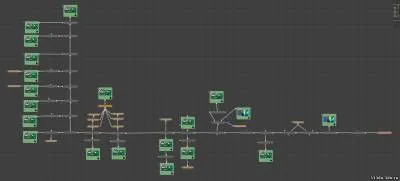
Aici vom vedea structura tipică a proiectului. pătrate verzi - imagini de intrare acest nod Loader, adică, Elemente noastre Render. dreptunghiurile gri - un efect de nod, asociații etc. dreptunghi de culoare portocaliu deschis. - E masca. dreptunghi de culoare roz pe dreapta - proiectul de nod final de Salvare.
Structura, așa cum am spus, este extrem de dinamic. După ce a construit un copac, putem de multe ori pererenderivat imagini - salvarea automată va înlocui imaginea de intrare, ceea ce va duce la recalcularea compoziției pentru noile date. Câteva secunde de așteptare - și noi compositing renderer este gata. Nu e grozav?
Mai mult decât atât, chiar dacă luăm o nouă perspectivă - vom da noi noduri la nume de fișiere, ajustate pentru a vă deplasa în jos câteva măști - și noul unghi este compositing, de asemenea, gata. Nu e un miracol? :)
Foarte repede, voi descrie principiile de interconectare nod. În Îmbinare exemplu de nod. unind celelalte două noduri:

Triangle - este întotdeauna de intrare, pătrat - ieșire. culoare triunghi depinde de scopul său. Delta Galben - intrare normală. În cazul Îmbinare - intrare pentru nodul care va fi în fundal. triunghi verde ar putea însemna orice, în cazul Îmbinare - intrare pentru nodul care va fi în prim-plan. Triunghi albastru - este întotdeauna de intrare la masca. În mod similar, toate nodurile sunt conectate în proiect.
Partea 1: elementele de bază
Deci, după ce redarea este completă, am primit 17 dosare cu nume:
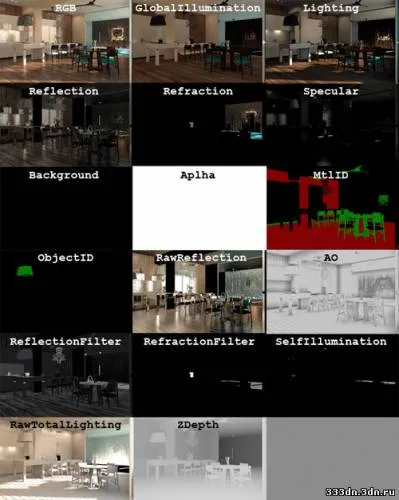
Toate aceste canale, vom avea nevoie. imagini Basis colectate printr-o formulă:
În cazul în care „+“ - operatorului 'Add. și „*“ - operatorul de multiplicare se multiplice.
Vă rugăm să rețineți că operațiunea de înmulțire prin Ambient ocluziei (AO) este realizată înainte de a trece lângă reflecție.
Deci, ia canale, cu oglinda refractie, SelfIllumination, Global de iluminare, iluminat, fundal (aloca mai bine în această ordine) și de a folosi drag and drop trageți fuziune spațiul de lucru. Programul automat va construi un nod într-o coloană verticală și frumoasă Merge va crea legături între fiecare pereche de canale, și le combină unele cu altele:
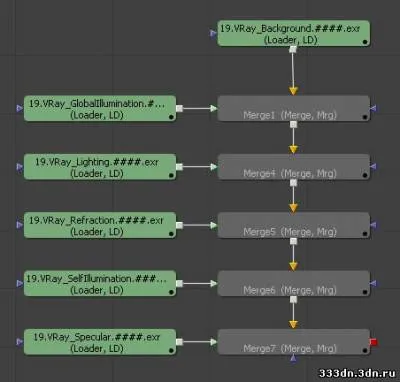
Rețineți că dispunerea elementelor înapoi la ordinea de selectare a acestora.
Stratului de deasupra Fuzionare nod combină două canale: GI și de fundal. nod următor Îmbinare combină canalul de iluminat cu nodul anterior de Îmbinare. Și astfel, toate canalele sunt conectate printr-un nod 5.
Pentru comoditatea afișajului, faceți clic dreapta pe spațiul de lucru și selectați Forța de placi de ceramica Imagini Sursa:
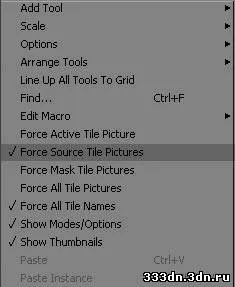
Acest lucru ne va permite să se facă distincția între imaginile nod de intrare de la operatorii de nod. Cu toate acestea, acum trebuie să ne împinge frumos coloana:
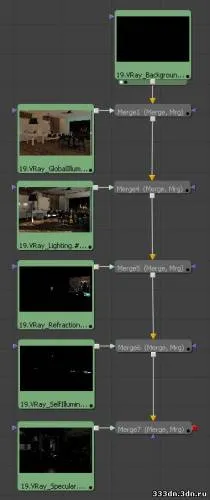
Acum trebuie să faceți clic pe fiecare nod Îmbinare și includ modul de adăugare. Pentru a face acest lucru, trageți glisorul Alpha Gain la opritorul din stânga:
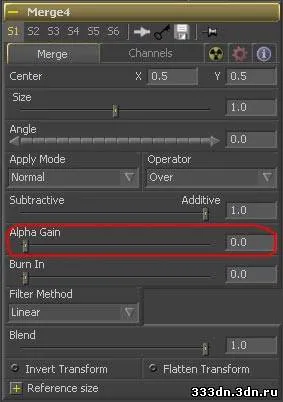

Ce vedem? Comparativ cu redare, luminozitatea și saturația a crescut semnificativ. Orbirea pe țiglă bucătărie triplat. tendință vizibilă Peresvet în general. Reflecția nu are nici o - nu vom conecta.
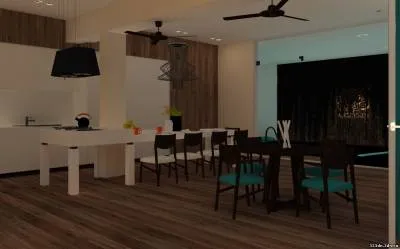

Asta în cazul în care contrastul și efectul de orbire! Pentru a remedia acest lucru, trebuie să se aplice elementului de iluminat operatorului de culoare Corrector, și micșorați-i luminozitatea. În bara de instrumente din partea de sus a acestui operator de fuziune se numește CC. Cu prins shiftom-l strangeti prea tare la linia care leagă iluminat și Merge:
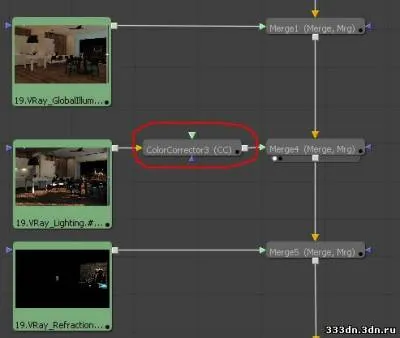
Programul se va conecta automat nod în direcția corectă. Acum, înainte de a ieși din celelalte canale, trece de iluminat va trece prin corectorul de culoare și de a schimba luminozitatea acestuia. Opțiuni de culoare Corrector:
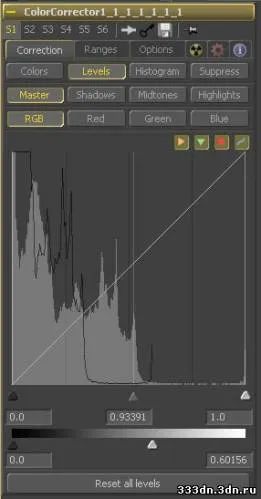
În modul Niveluri, vom reduce foarte mult limita superioară a iluminării (cursor alb de jos) și au redus ușor luminozitatea generală (cursorul gri).

Canalele rămase - reflectante, refractie, SelfIllumination - Peresvetov nu provoca.
Acum, adăugați Ambient ocluziei. AO.exr nostru strângeți prea în zona de lucru și conectați-l la ultimul nod al Îmbinare de către un alt nod Îmbinare:
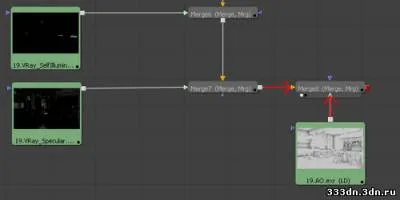
De data aceasta vom folosi operatorul de multiplicare. Pentru a face acest lucru în setările nodului pentru a comuta modul de Aplicare la modul Multiply:
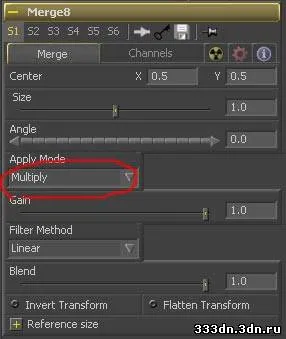

Da, în colțuri și adânciturile au fost umbre. Dar. Se pare, nu prea distractiv, nu? Este necesar de a ridica luminozitatea elementului. Adăugarea Corrector Culoare:
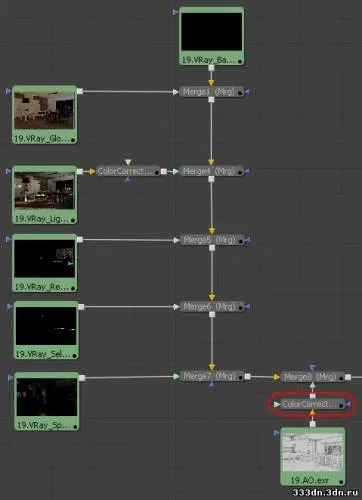
Și personaliza:
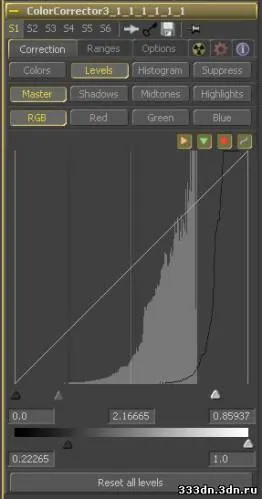
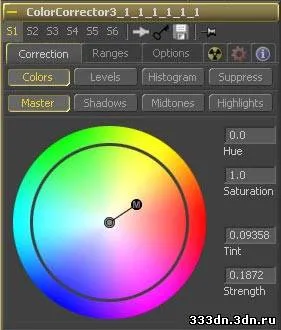
În setările Nivele am crescut limita inferioară iluminarii pentru luminarea unghiuri (de jos glisorul întunecate) datorită contrastului crescut zonelor luminoase (glisor superior alb) și a crescut luminozitatea generală a elementului (cursor gri de sus). În setările culorilor, am redus teren de culoarea portocalie, umbrele erau calde (mișcați brațul de pe roata de culoare). Notă întrerupătoarele de umbre, Midtones, Repere - acestea pot fi folosite pentru a ajusta nuanța în toate gamele de luminozitate.
